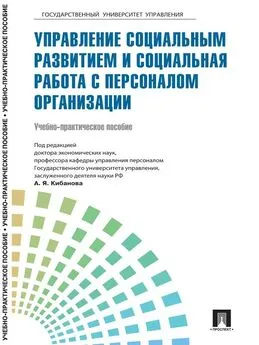Алексей Гладкий - 1С: Зарплата и управление персоналом 8.2. Понятный самоучитель для начинающих
- Название:1С: Зарплата и управление персоналом 8.2. Понятный самоучитель для начинающих
- Автор:
- Жанр:
- Издательство:Авторский
- Год:2012
- ISBN:нет данных
- Рейтинг:
- Избранное:Добавить в избранное
-
Отзывы:
-
Ваша оценка:
Алексей Гладкий - 1С: Зарплата и управление персоналом 8.2. Понятный самоучитель для начинающих краткое содержание
Не исключено, что в процессе изучения программы читатель обнаружит некоторое несоответствие содержимого данной книги тому, что он видит на экране компьютера – такая вероятность обусловлена тем, что программа 1С постоянно совершенствуется и дорабатывается. В любом случае, эти расхождения не будут носить принципиального характера.
1С: Зарплата и управление персоналом 8.2. Понятный самоучитель для начинающих - читать онлайн бесплатно ознакомительный отрывок
Интервал:
Закладка:
Чтобы открыть список вакансий, используйте команду главного меню Персонал▸Вакансии. Окно справочника, которое после этого отобразится на экране, представлено на рис. 3.41.

Рис. 3.41.Справочник вакансий
Здесь отображается список вакансий, введенных ранее в программу. Каждую вакансию легко идентифицировать, поскольку для каждой позиции списка показаны следующие сведения: код вакансии, название вакансии, название подразделения компании, в котором открыта вакансия; название вакантной должности; дата, до которой вакансия должна быть закрыта (если это поле является пустым – значит, срок закрытия вакансии не ограничен).
Все имеющиеся в программе вакансии делятся на два вида – открытые и закрытые. Закрытым вакансиям присваивается соответствующий признак (об этом мы поговорим чуть ниже), а в окне списка они отображаются серым цветом (на рис. 3.41 закрыта вакансия слесаря, которая является последней в списке).
Возможности программы предусматривают отбор списка вакансий по виду – для этого следует в списке, расположенном под меню Действия, выбрать значение Открытые вакансии или Закрытые вакансии. Данный механизм особенно удобен при наличии большого числа позиций в списке. Если же этому параметру присвоено значение Все вакансии, то перечень будет включать в себя все вакансии, имеющиеся в конфигурации.
Чтобы ввести в справочник новую вакансию, нажмите в панели инструментов кнопку Добавить или выполните команду Действия▸Добавить. Чтобы просмотреть или отредактировать параметры вакансии, выполните команду Действия▸Изменить. Дальнейшие действия выполняются в окне, которое представлено на рис. 3.42.

Рис. 3.42.Работа по оформлению вакансии
Вначале введите вакантную должность. В поле Должность нажмите F4 (отметим, что эта клавиша является стандартным инструментом и работает во всех полях выбора, имеющихся в окнах конфигурации), затем в появившемся окне справочника должностей выделите курсором нужное значение и нажмите кнопку Выбрать или клавишу Enter. Затем по таким же правилам в поле Подразделение выберите подразделение компании, где открыта вакансия. Отметим, что оба этих параметра обязательны для заполнения.
Далее в соответствующем поле введите название вакансии. Это название программа генерирует самостоятельно после заполнения полей Должность и Подразделение, но в случае надобности его можно изменить с клавиатуры.
С помощью соответствующих параметров, находящихся в области Описание вакансии, вы можете указать дополнительные сведения о вакансии, в частности – требования, которым должны удовлетворять кандидаты, их должностные обязанности и условия приема на работу. Необходимые данные можно ввести как вручную, так и автоматически. В последнем случае переведите переключатель в положение Соответствует описанию должности – тогда необходимые значения будут скопированы из описания должности, выбранной в поле Должность, и вручную изменить их будет невозможно. Если же переключатель установить в положение Произвольное, то эти поля станут доступными для редактирования, и вы сможете заполнить или изменить их вручную.
В поле Дата открытия указывается дата открытия данной вакансии. По умолчанию здесь отображается текущая дата, но это значение можно отредактировать как с клавиатуры, так и с помощью календаря, открываемого по кнопке выбора. Аналогичным образом заполняется поле Плановая дата закрытия, в котором можно указать дату, до которой должна быть закрыта данная вакансия. Это поле по умолчанию не заполнено, и если срок закрытия вакансии не определен, то его можно так и оставить пустым.
Конец ознакомительного фрагмента.
Текст предоставлен ООО «ЛитРес».
Прочитайте эту книгу целиком, купив полную легальную версию на ЛитРес.
Безопасно оплатить книгу можно банковской картой Visa, MasterCard, Maestro, со счета мобильного телефона, с платежного терминала, в салоне МТС или Связной, через PayPal, WebMoney, Яндекс.Деньги, QIWI Кошелек, бонусными картами или другим удобным Вам способом.
Интервал:
Закладка: